Blocurile legate de software sunt o parte din calculul vieții. Dezvoltatorii lansează, de obicei, versiuni noi ale unui software, fie prin eliminarea unor erori, prin prăbușirea vulnerabilităților de securitate, fie prin introducerea de noi caracteristici. Dacă ați instalat o mulțime de aplicații pe computerul dvs. Windows, actualizarea acestora în mod individual poate fi o sarcină descurajantă. Păstrarea actualizărilor este și provocatoare, deoarece mulți dezvoltatori nu comunică bine cu clienții. În acest articol, vă vom arăta cum să actualizați toate aplicațiile de pe desktop fără nici un fel de hassle.
Cum să verificați actualizările de software
Verificați Actualizări din Meniul Ajutor
Majoritatea aplicațiilor desktop moderne conțin o caracteristică de actualizare. Comanda "Verificați pentru actualizări" se află fie în meniul "Ajutor", fie în fereastra "Preferințe". Din păcate, nu toate funcționează la fel. Unele verifică actualizările de fiecare dată când sunt lansate sau într-un program fix. Unele verifică pentru actualizări numai la cerere; cele care fac automat, nu au această caracteristică activată. Unele aplicații descarcă un fișier .exe și așteaptă să îl deschizi și să rulezi programul de instalare; sau unii nu fac altceva decât să deschidă o pagină Web cu link-uri către actualizările dvs. Dacă ați instalat mai multe aplicații, nu este practic să verificați actualizările . Această soluție funcționează cel mai bine dacă ați instalat numai câteva aplicații populare.
Abonați-vă la Blogul dezvoltatorului
Fiecare site web pentru dezvoltatori are un blog în care vorbește despre ceea ce este inclus într-o versiune minoră sau o versiune majoră. Vă puteți abona la blogul dvs. în cititorul de feeduri. Dacă site-ul web al dezvoltatorului nu are un blog, vă puteți abona la diferite site-uri de software, care periodic adaugă listele software-ului actualizat. Acestea includ Filehippo, MajorGeeks, Gizmo Freeware, SourceForge, Neowin, Softpedia și multe altele.
Site-ul Web Filehippo este intuitiv și include doar cele mai bune aplicații populare pentru Windows, Mac și Web. Au categorii pentru aplicații populare și categorii de programe de diferite tipuri - Partajare de fișiere, Compresie, Mesagerie, Securitate, Multimedia, Dezvoltator și multe altele.
MajorGeeks este site-ul popular pe care îl aleg. Scopul său este de a furniza numai topul de 1% din descărcări sigure, redate de editor. Au categorii pentru aplicații populare și categorii de programe de diferite tipuri. Acestea includ, de asemenea, o secțiune privind baza de date de compatibilitate pentru aplicațiile care rulează în diferite sisteme de operare. Deși baza de date a site-ului este mică, au făcut acest lucru încă din 2001.
Gizmo Freeware, alias Tech Alert Support este un site de revizuire gratuită care utilizează ajutorul voluntarilor pentru a examina aplicațiile și a face recomandări utilizatorilor. Gizmo are recenzii mai bune pentru mai puține programe, difuzate în întregime de voluntari și recomandă numai cele mai bune programe gratuite în zeci de categorii diferite de software.
În timp ce vă abonați la blogurile și site-urile software ale dezvoltatorului, cu siguranță vă vor ajuta să obțineți actualizări regulate, s-ar putea să vă simțiți descurajatoare deoarece trebuie să țineți pasul cu zeci de fluxuri RSS și știri de la editori de software.
Faceți liste Twitter pentru aplicații
Ideea din spatele listelor Twitter este de a grupa în mod esențial un număr de conturi împreună. Când vizualizați această listă, veți vedea toate tweeturile din acele conturi. Există două avantaje de a face o listare Twitter. În primul rând, nu trebuie să adăugați utilizatorul pentru a-l adăuga la o listă. În al doilea rând, tweeturile din listele dvs. nu apar în feedul dvs. principal.
În prezent, fiecare dezvoltator își comercializează aplicațiile în social media pentru a câștiga tracțiunea, feedbackul clienților și actualizările de știri. Accesați site-ul web al aplicației preferate și vedeți dacă aceștia au sau nu conturi pe site-uri sociale. Fiecare cont Twitter are un nume unic de domeniu și se ocupă. De exemplu, LibreOffice (o suită populară, open source, pentru birou pentru Windows și Mac) are contul lor Twitter începând cu anul 2010 și mânerul lor Twitter este "tdforg." Căutați mânerul din aplicația dvs. Twitter și adăugați-l pe listele dvs. Twitter.

După adăugarea tuturor aplicațiilor favorite pe lista Twitter, puteți obține actualizările direct de la TweetDeck și dedicați o întreagă coloană în lista de aplicații. Cu listele Twitter puteți obține actualizări de la dezvoltator, raportați problemele acestora și, dacă aveți noroc, obțineți cupoane de discount la viitoarele upgrade-uri .
Instrumente de actualizare software
Instrumentele de actualizare a software-ului monitorizează utilitățile pentru scanarea computerului pentru pachetele software vechi și învechite. În timp ce unele instrumente doar verificați sau actualizați, unele chiar vă permit să instalați cu ușurință toate actualizările de software. Deși există multe aplicații acolo în acest scop, nu este posibil să le revizuiți în acest articol. Înainte de a sari pentru a descărca oricare dintre aceste utilitare, iată ce ar trebui să verificați:
- Câte actualizări de software detectează? Acesta este un criteriu important deoarece, dacă vă recomandă doar o mână de actualizări, atunci scopul utilității este înfrânt.
- Va rula la pornire și va scana automat pentru actualizări?
- Va descărca automat actualizările pe care le identifică sau va sugera doar un link la actualizarea dvs.
- Este programul de instalare asociat cu orice software nedorit (cum ar fi barele de instrumente, add-ins, adware)?
- Puteți adăuga locații personalizate pentru a scana aplicațiile instalate? De exemplu, directorul Aplicații portabile.
Unele dintre cele mai populare aplicații de actualizare a software-ului, încercate și testate, sunt - FileHippo App Manager, Ninite și SuMo . În timp ce nu trebuie să utilizați zilnic instrumentul de actualizare a software-ului, acesta este un utilitar la îndemână pentru a verifica actualizările de software dintr-o dată.
Folosind SuMo pentru a verifica aplicațiile învechite
SuMo aka Software Update Monitor (descărcare) este un utilitar pentru Windows pentru a vă menține PC-ul actualizat prin instalarea celei mai recente versiuni a software-ului dvs. preferat.
Notă - versiunea obișnuită de instalare a SuMo conține un adware denumit "Cunoștințe relevante". Cele mai multe programe de securitate pot semnala programul de instalare ca spyware. Cel mai bine este să descărcați programul de instalare Lite sau Portable, deoarece nu conține nici un adware.

După instalarea software-ului, permiteți-i să scaneze întregul computer pentru pachetele depășite . Software-ul scanează fișierele "Program Files", "Program Files (x86)", "Users", "Registry" și orice folder particularizat la alegere. De exemplu, folderul de software portabil.
Faceți clic pe " Opțiuni-> Setări ", iar în secțiunea " Scanare " faceți clic pe " Foldere adiționale ". Se va deschide o nouă fereastră și aici faceți clic pe " Adăugați " pentru a adăuga dosarul pentru aplicațiile portabile.

Faceți clic pe butonul " Verificați " pentru a verifica disponibilitatea aplicațiilor actualizate de pe PC. SuMo evidențiază toate actualizările minore și majore cu diferite etichete și le aranjează în consecință. Numerele versiunii sunt, de asemenea, vizibile într-o altă coloană, astfel încât să puteți privi cu ușurință toate aplicațiile. Dacă vedeți că unele dintre actualizări nu sunt necesare, faceți clic cu butonul din dreapta pe orice aplicație și faceți clic pe " Săriți această actualizare ".

În timp ce SuMo prezintă cu exactitate toate pachetele depășite dintr-o dată, când faceți clic pe " Obțineți actualizarea ", nu vă duce direct la o pagină de descărcare. Vă direcționează către o pagină web cu statistici de utilizare despre versiunile recente ale programului. Deși această informație este interesantă, aceasta face ca aplicația să fie complicată în mod inutil de utilizat.
Există cu siguranță unele avantaje ale utilizării programului de actualizare a software-ului, deoarece face mult mai ușor procesul de găsire a pachetelor software învechite, dar din nou vă anunță doar actualizările disponibile .
Utilizați Ninite pentru a instala și actualiza aplicațiile
Ninite (descărcare) este un instrument gratuit care vă permite să descărcați, să instalați și să actualizați în mod automat diferite aplicații desktop dintr-o dată. Dacă instalați un PC pentru prima dată, Ninite este cel mai sigur loc pentru a obține un freeware actualizat. Nu trebuie să vă faceți griji cu privire la toate site-urile de descărcare pline de instalatori nerăbdători bundled cu adware sau bare de instrumente.
Vizitați site-ul web și veți vedea lista tuturor programelor acceptate. Selectați programele pe care doriți să le instalați și faceți clic pe programul " Get Your Ninite ". Instalatorul este un stub, ceea ce înseamnă că programele pe care le-ați selectat vor fi descărcate și instalate automat în fundal.
Implicit, programele se instalează în locațiile implicite. Dacă sistemul dvs. este pe 64 de biți, versiunea pe 64 de biți a aplicației dvs. se va instala, dacă este disponibilă. Pentru a vă actualiza aplicațiile învechite, reporniți programul de instalare din nou . Dacă este disponibilă o nouă versiune, va actualiza automat aplicația în fundal sau altfel va trece peste instalare.
Ninite este un program incredibil și ar trebui să-l consideri în fluxul de lucru. Dacă utilizați un PC doar pentru sarcinile de bază, atunci Ninite este cea mai bună modalitate de a instala și actualiza aplicații. Baza de date Ninite conține numai aplicațiile populare, deci dacă instalați frecvent aplicații de la dezvoltatorii indie, utilizați managerul de pachete pentru a le actualiza și dezinstala.
Chocolatey - Manager de pachete pentru Windows
Chocolatey este o aplicație de linie de comandă sfor Windows bazată pe managerul de pachete NuGet. La fel ca Ninite, Chocolatey instalează, actualizează, dezinstalează programele în fundal, cu o interacțiune minimă a utilizatorului. Voluntarii și membrii proiectului creează și mențin întregul feed de pachete. Astfel, baza lor de date este unică și imensă.
Cerințe de sistem:
- Windows 7 și versiuni ulterioare
- Windows Server 2003 și versiuni ulterioare
- PowerShell versiunea 2 și de mai sus
- .NET framework 4+ (dacă nu aveți .NET 4, acesta va încerca să le instaleze automat)
Mergeți la Chocolatey Install și sub secțiunea " Instalarea Chocolatey " copiați comanda afișată în "Cmd.exe".
@powershell -NoProfile -ExecutionPolicy Bypass -Command "iex ((New-Object System.Net.WebClient).DownloadString('//chocolatey.org/install.ps1'))" && SET "PATH=%PATH%;%ALLUSERSPROFILE%\chocolatey\bin"
Apăsați " Win + X " și alegeți " Command Prompt (Admin) " din meniul Start. Acum, lipiți comanda pe care ați copiat-o în fereastra de comandă a comenzii și apăsați pe " Enter ".
După ce ați terminat serviciul Chocolatey, este timpul să începeți să instalați aplicații. Vizitați site-ul cu pachete Chocolatey și veți observa că în baza sa de date există 4343 de pachete software. Să presupunem că doriți să instalați Google Chrome . În fereastra de comandă
choco install googlechrome
Dacă doriți să instalați tipul de Firefox
choco install firefox

Încercați și instalați 7-zip, SumatraPDF, Notepad ++ și multe altele. Dacă credeți că ați putea uita aceste comenzi, scrieți-le în Notepad și salvați-le ca fișier text.
Dacă doriți să actualizați orice pachet software, pur și simplu tastați
choco upgrade
Deci, pentru Google Chrome, este
choco upgrade googlechrome
și pentru Firefox
choco upgrade firefox
Pentru a dezinstala orice tip de pachet
choco uninstall
Chocolatey este un all-in-one manager de pachete pentru Windows. Odată ce obțineți elementele de bază ale Chocolatey, nu vă veți gândi niciodată la instalarea sau actualizarea manuală a aplicațiilor. Acum când rulați SuMo, verificați ce aplicații necesită o actualizare. După cum puteți vedea în screenshot, am o versiune veche a lui Ccleaner. Lansați "Prompt de comandă (Admin)" și tastați
choco upgrade ccleaner

Scriptul Chocolatey va verifica actualizările, dacă nu sunt disponibile actualizări, vă va spune că software-ul dvs. este actualizat.

Actualizați tot software-ul dvs. pe Windows cu aceste instrumente
Actualizarea aplicațiilor desktop este încă o sarcină dificilă și dificilă. După cum este descris în acest articol, fiecare metodă are propriile argumente pro și contra. SuMo împreună cu managerul de pachete Chocolatey reprezintă cea mai bună soluție pentru actualizarea aplicațiilor. Dacă doriți să împărtășiți experiența dvs. sau să aveți probleme în pașii descrisi în acest articol, anunțați-ne în secțiunea de comentarii de mai jos.
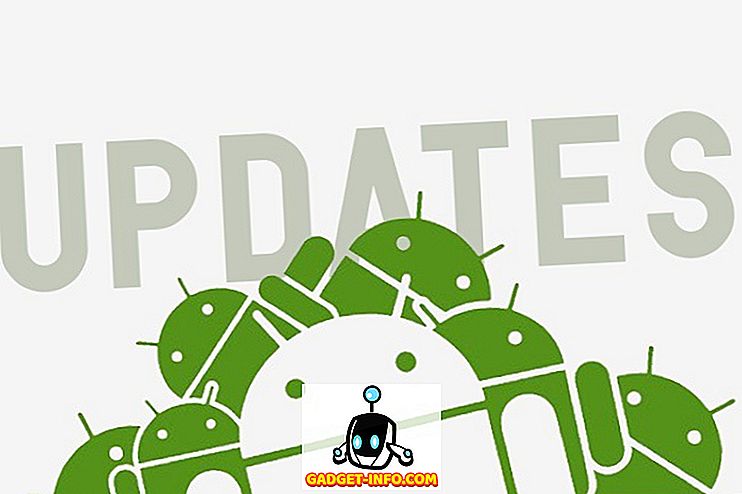
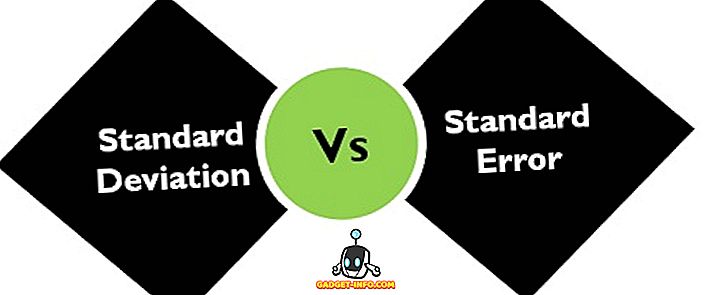
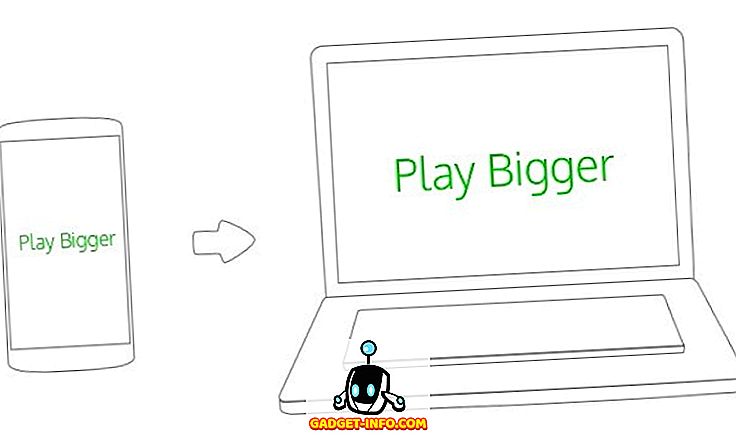





![cea mai bună galerie - O parodie a social media [Video]](https://gadget-info.com/img/best-gallery/213/parody-social-media.jpg)
